O que é
Estes são alguns retornos que recebemos do servidor eNotas. Caso tenha algum retorno que não saiba como proceder, solicite um chamado para nossa equipe da Central de Relacionamento.
️Atenção: os retornos variam de município para município, sendo assim não existe um padrão para ser descrito neste conhecimento, nesse sentido, aqui temos alguns retornos que podem facilitar sua rotina.
Permissão necessária
É necessário ter as permissões “2.04 – Clientes“, “7.57 – Permite alterar o RPS na Config. de Nota Fiscal” e “13.13 – Ver informações pessoais dentro do card principal“ habilitadas no perfil de acesso do módulo ADM.
Retorno: E186
Retorno: E186 – O campo valor ISS está incorreto (GINFES)
Com esse retorno é porque em Config. Nota Fiscal o campo ISS (Alíquota) está em branco ou com um valor que não condiz com a prefeitura, sendo assim o mesmo deve ser alterado antes de realizar o reenvio.
1. Na lupa de busca pesquise por “Config. Nota Fiscal“;

2. Selecione o cadastro de configuração da sua empresa;
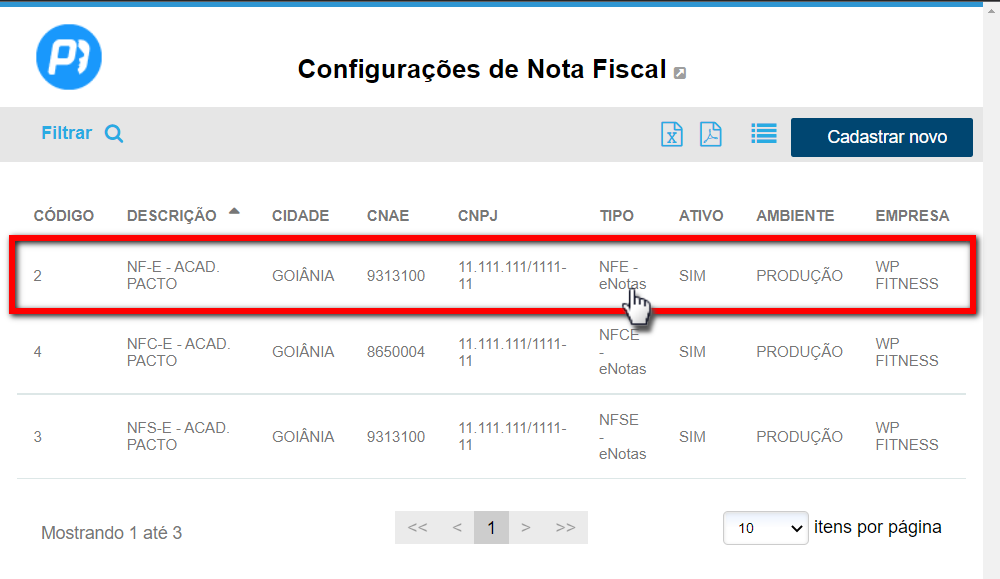
3. Na guia “Nota Fiscal“, localize a configuração “ISS(%)” e preencha com o valor que for passado pelo seu contador, e por fim clique em “Gravar“. Feito isso tente reenviar a NF.
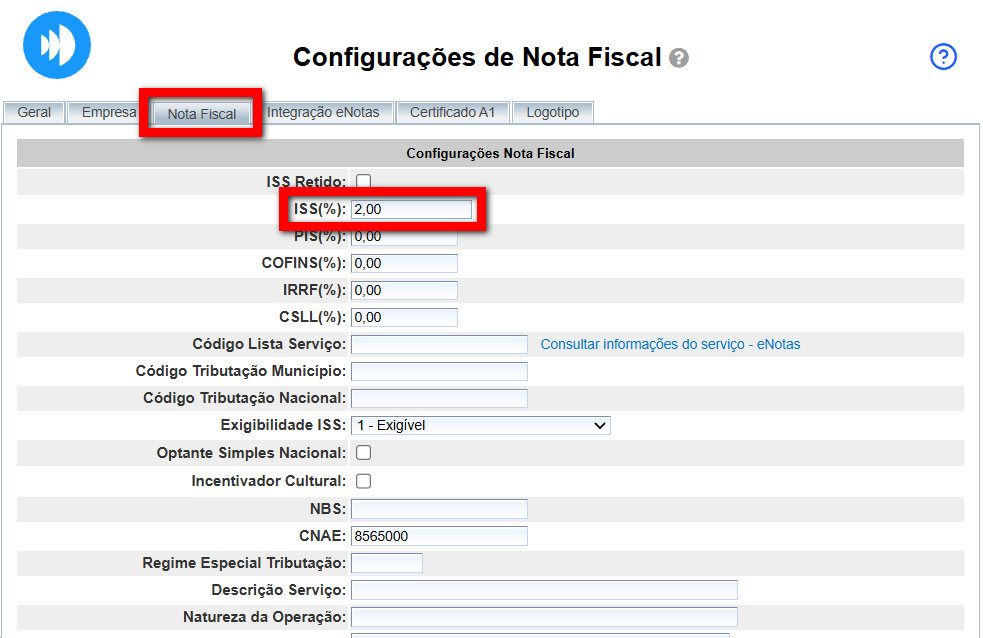
Retorno: E144
Retorno: E144 – Natureza da operação inválida (GINFES)
1. Na lupa de busca busque por “Config. Nota Fiscal“;

2. Selecione o cadastro de configuração da sua empresa;
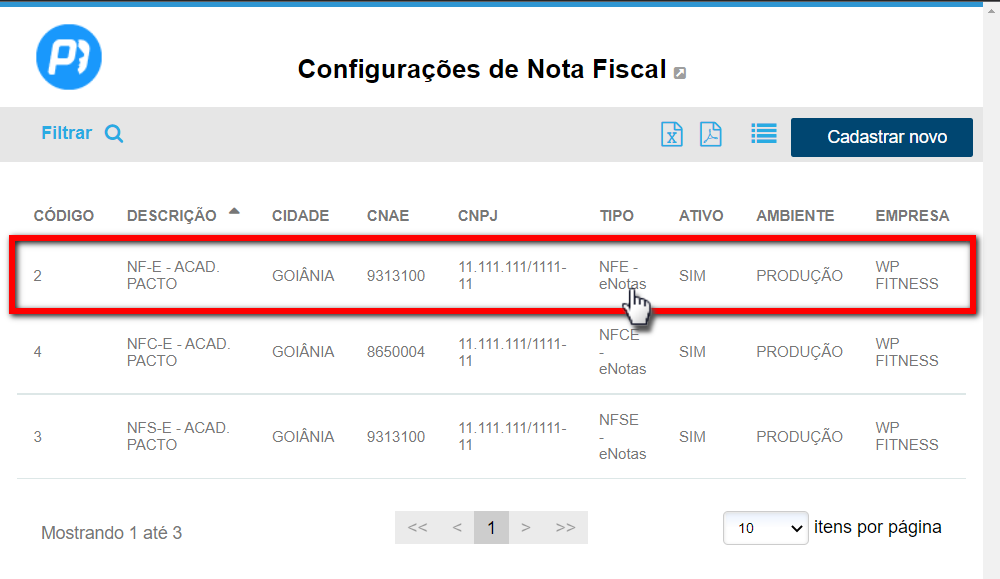
3. Na guia “Nota Fiscal” é apresentado a opção “Natureza da Operação“: nela você vai informar a natureza da operação conforme orientação do contador da sua empresa, o mesmo não deve conter ponto ou uma descrição, mas deve ser o código de identificação;
Por exemplo: a natureza da operação vai conter apenas o número 5.
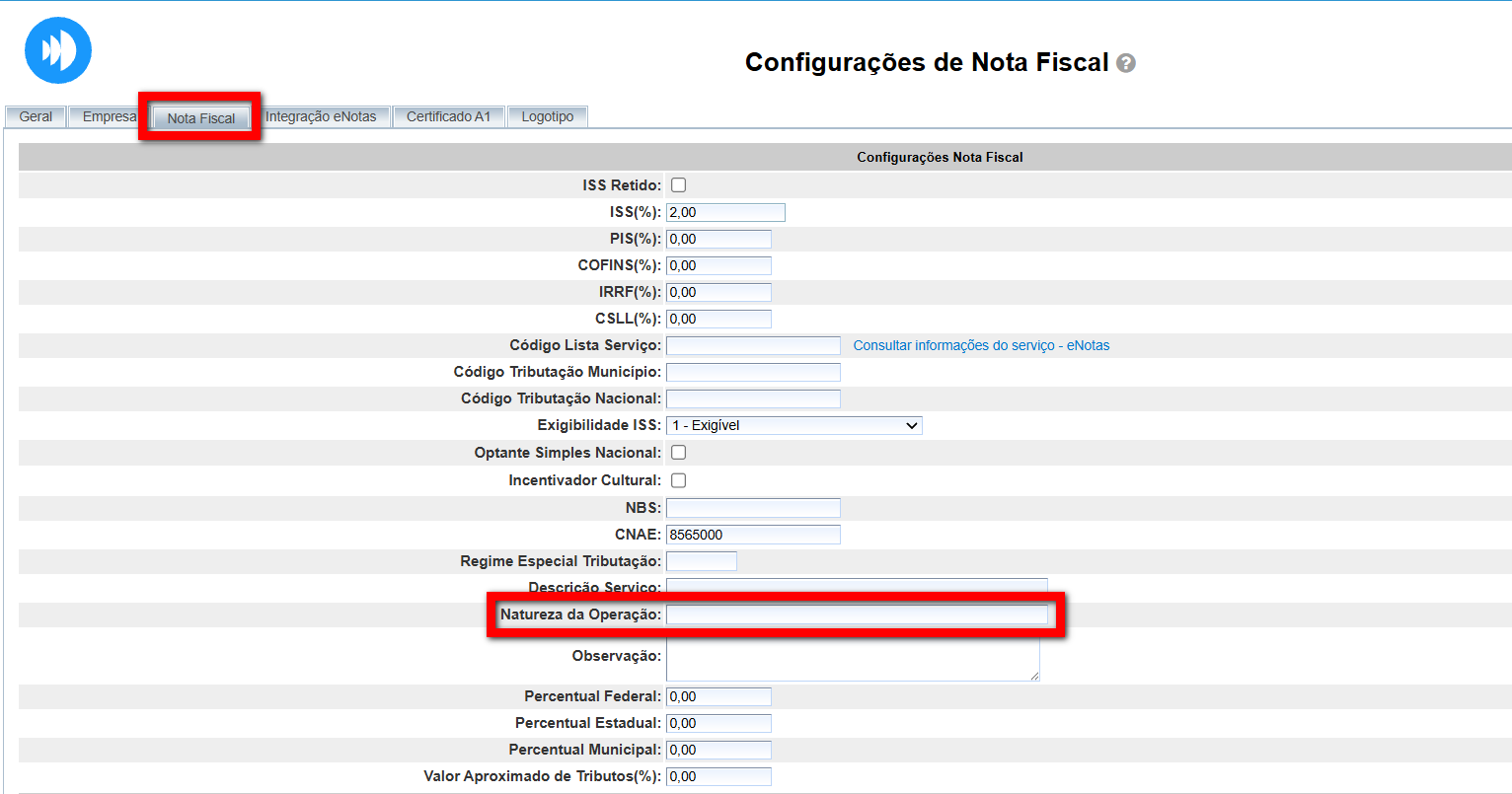
4. Após isso, basta “Gravar” e reenviar sua NF.
Retorno: 0006
Retorno: 0006 – A Cidade informada não foi encontrada no cadastro de cidades do IBGE. Verifique se informou a cidade e UF corretamente na chamada a API.
Isso acontece quando a cidade no cadastro do cliente é inválida.
1. Abra o perfil do cliente e clique no ícone ![]() a frente de “Dados Pessoais“;
a frente de “Dados Pessoais“;
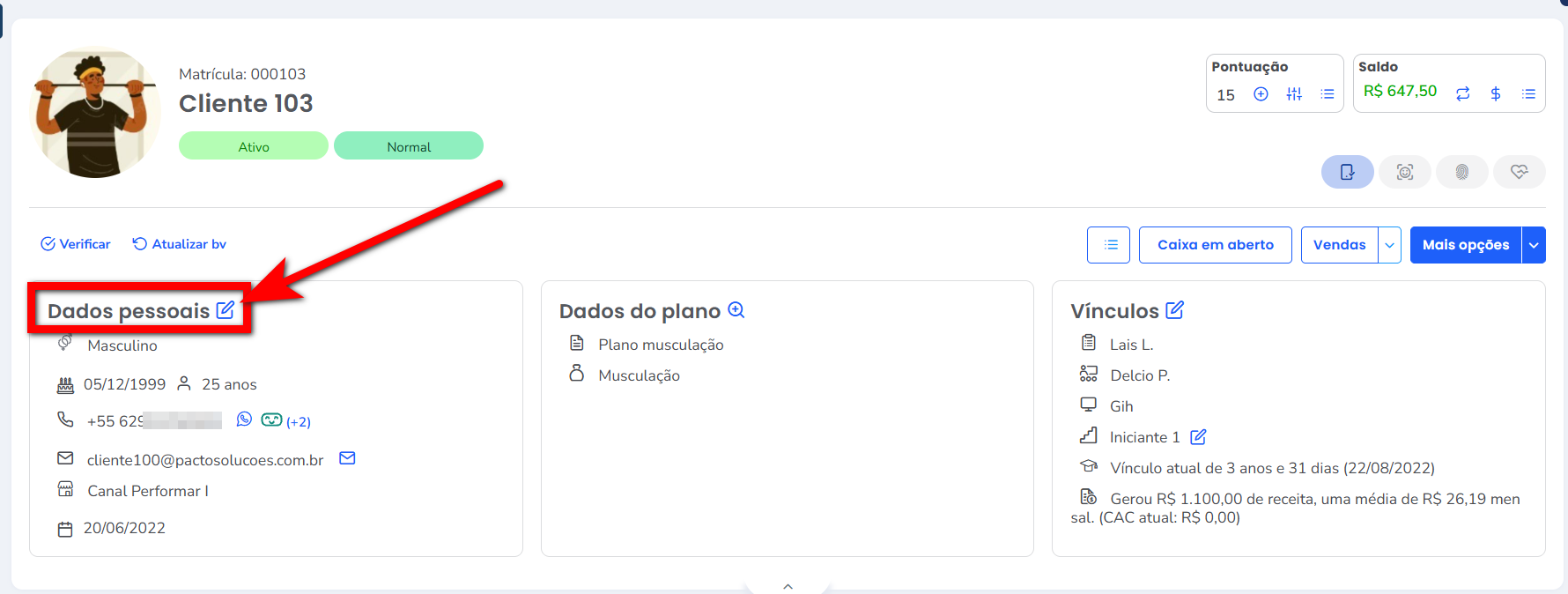
2. Acesse a guia “Dados Básicos“;

3. Troque a cidade atual por alguma cidade válida. E clique no botão “Salvar alterações“;
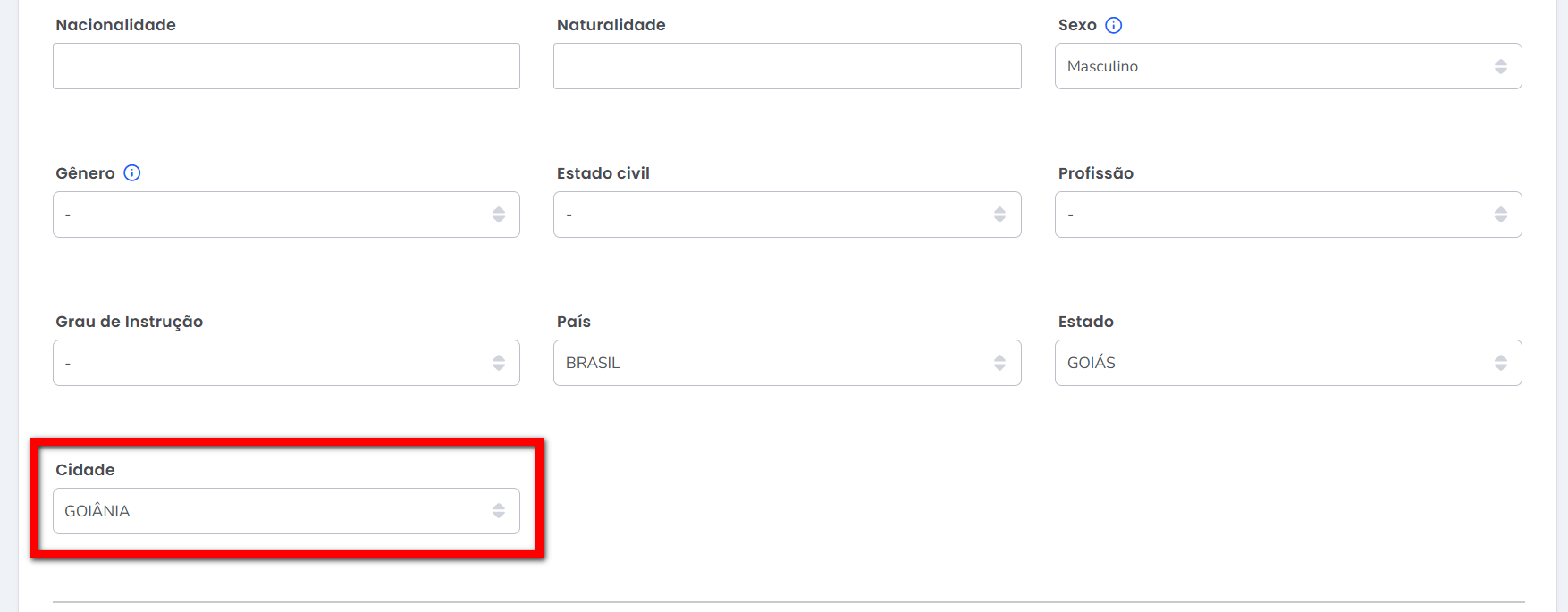
4. Após isso, realize o reenvio da NF.
Retorno: BHISS0003
Retorno: E199
Retorno: BHISS0003 – Essa prefeitura não suporta emissão de Nota Fiscal com tomador com endereço incompleto ou inválido.
Retorno: BHISS0003 – O número do endereço do tomador deve conter entre 1 e 10 caracteres.
E199 – CEP do tomador do serviço não informado.
Todos esses retornos são dados por conta do endereço do cliente que está inválido. De acordo com sua prefeitura você terá de preencher até mesmo o complemento do endereço dos clientes, então para não ter problema é bom que preencha todos os campos do endereço, para preencher o complemento não utilize caracteres como –, ., _, * entre outros.
1. Abra o perfil do cliente e clique em “Dados Pessoais“;
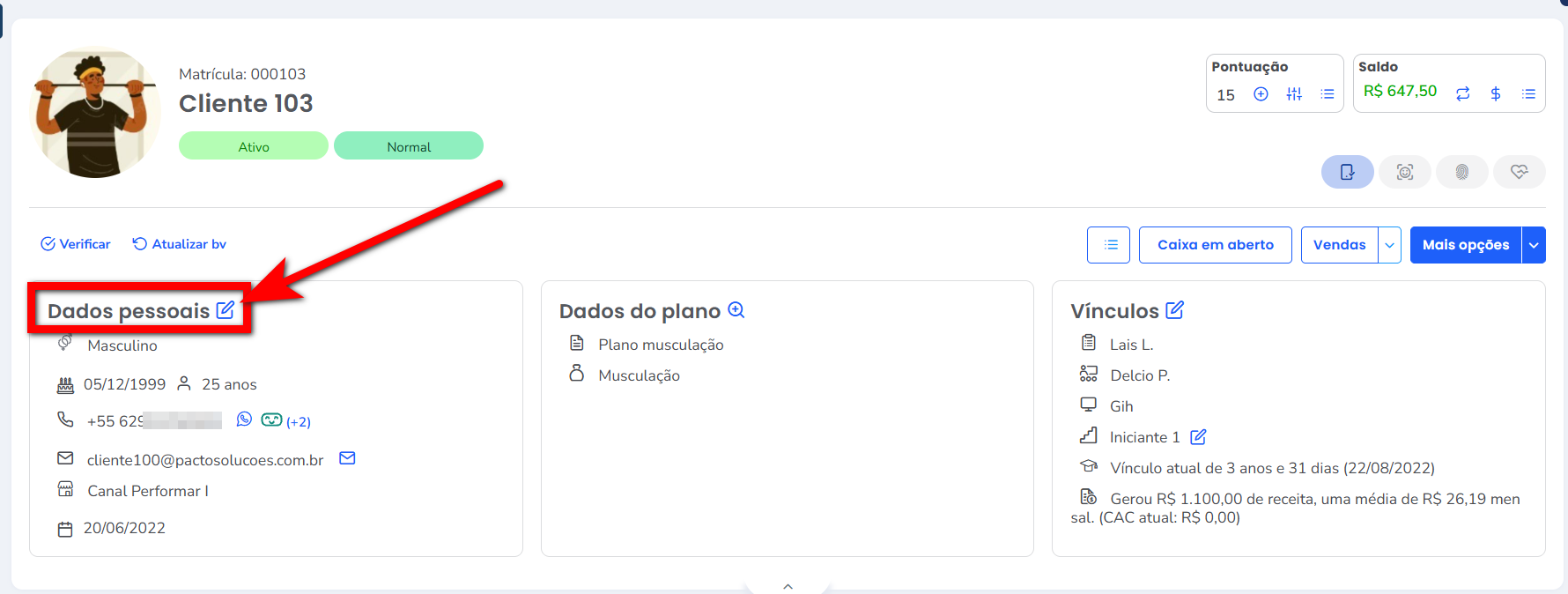
2. Na guia “Dados Básicos” dessa até a opção “Adicionar endereço alternativo” em seguida clique sobre ela;
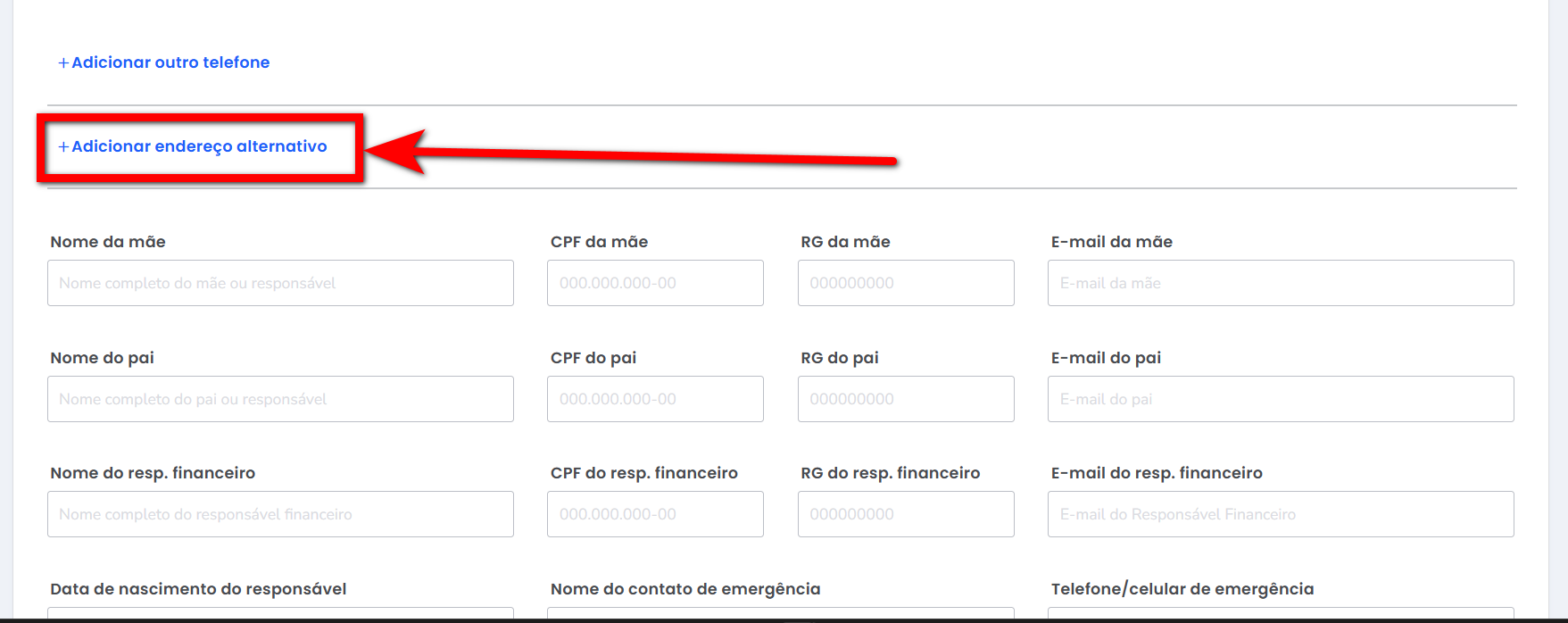
2.1. Você irá preencher o endereço do seu cliente, após clicar em “Salvar alterações“.
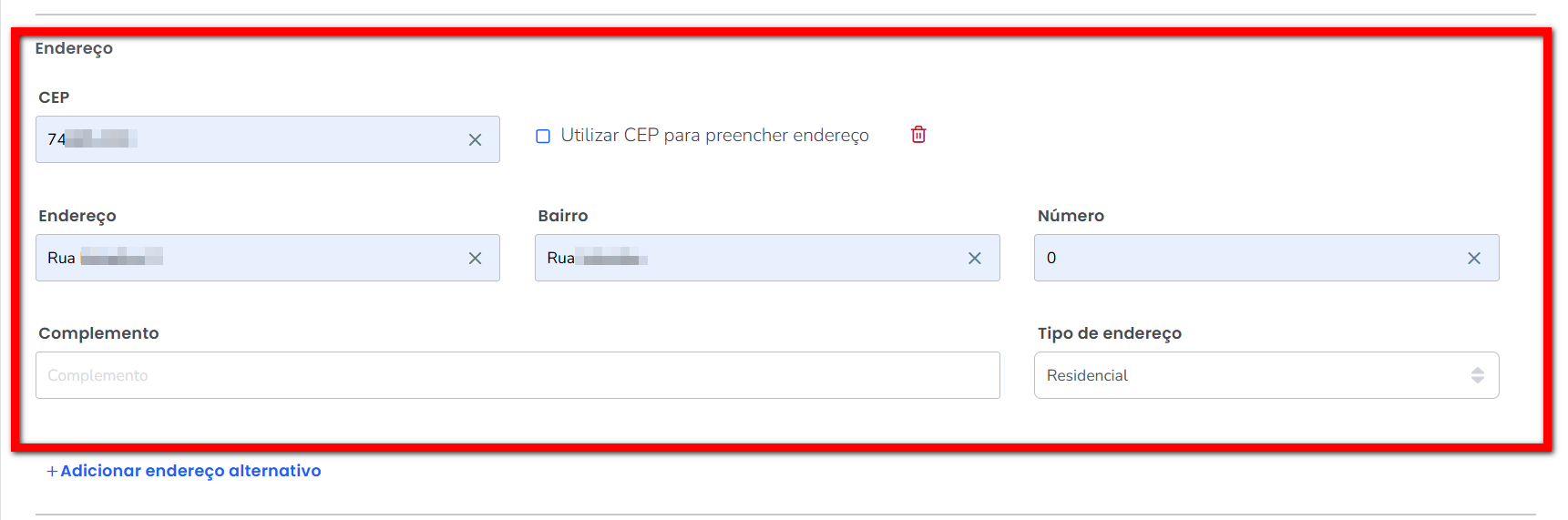
3. Após isso, realize o reenvio da NF.
Retorno: 232 – Rejeição
Retorno: 232 – Rejeição: IE do destinatário não informada
Esse retorno é dado porque você está tentando emitir uma NF para uma pessoa jurídica, e não informou o campo Inscrição Estadual.
1. Abra o perfil do cliente e clique em “Dados Pessoais“;
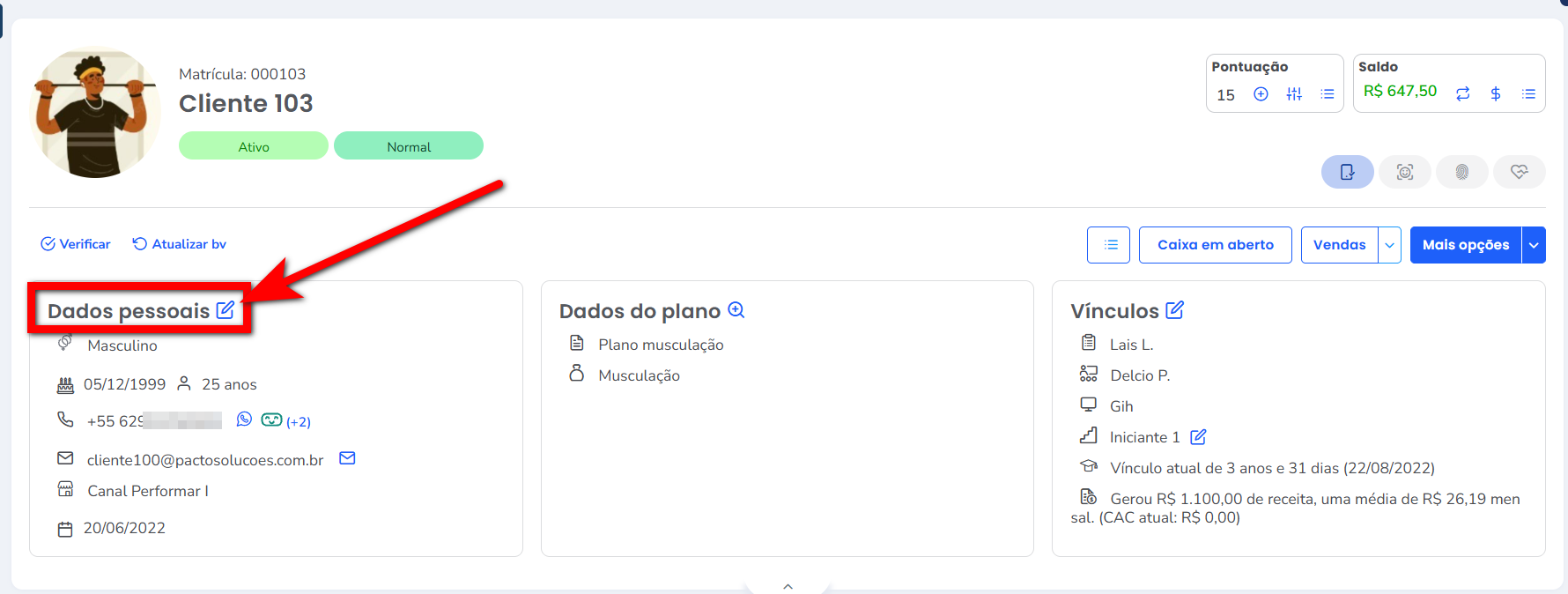
2. Acesse a guia “Dados Financeiros“;
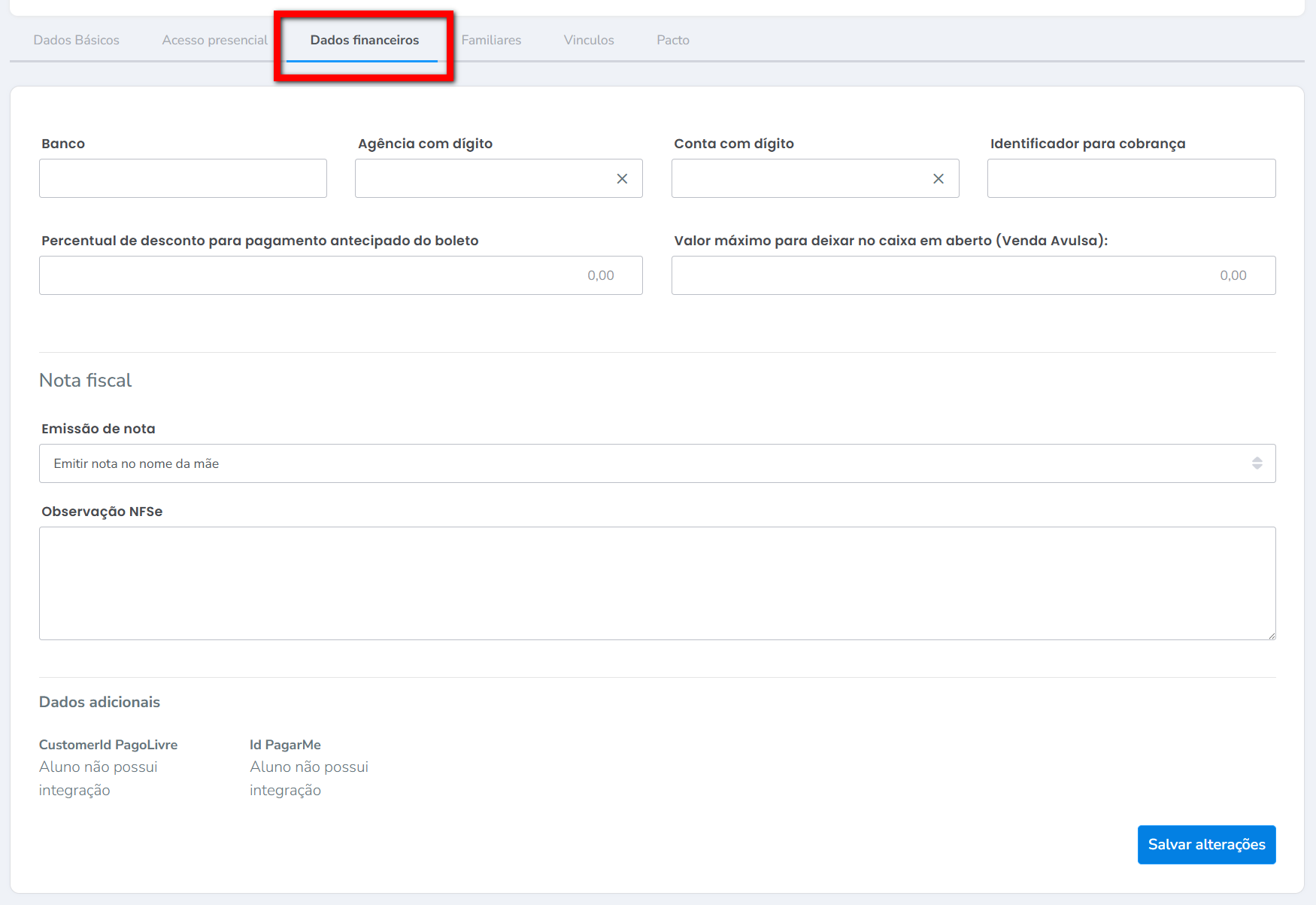
2.1. Localize a configuração “Emissão de nota” e selecione a pessoa que ficará responsável pela emissão, em seguida clique em “Salvar alterações“.
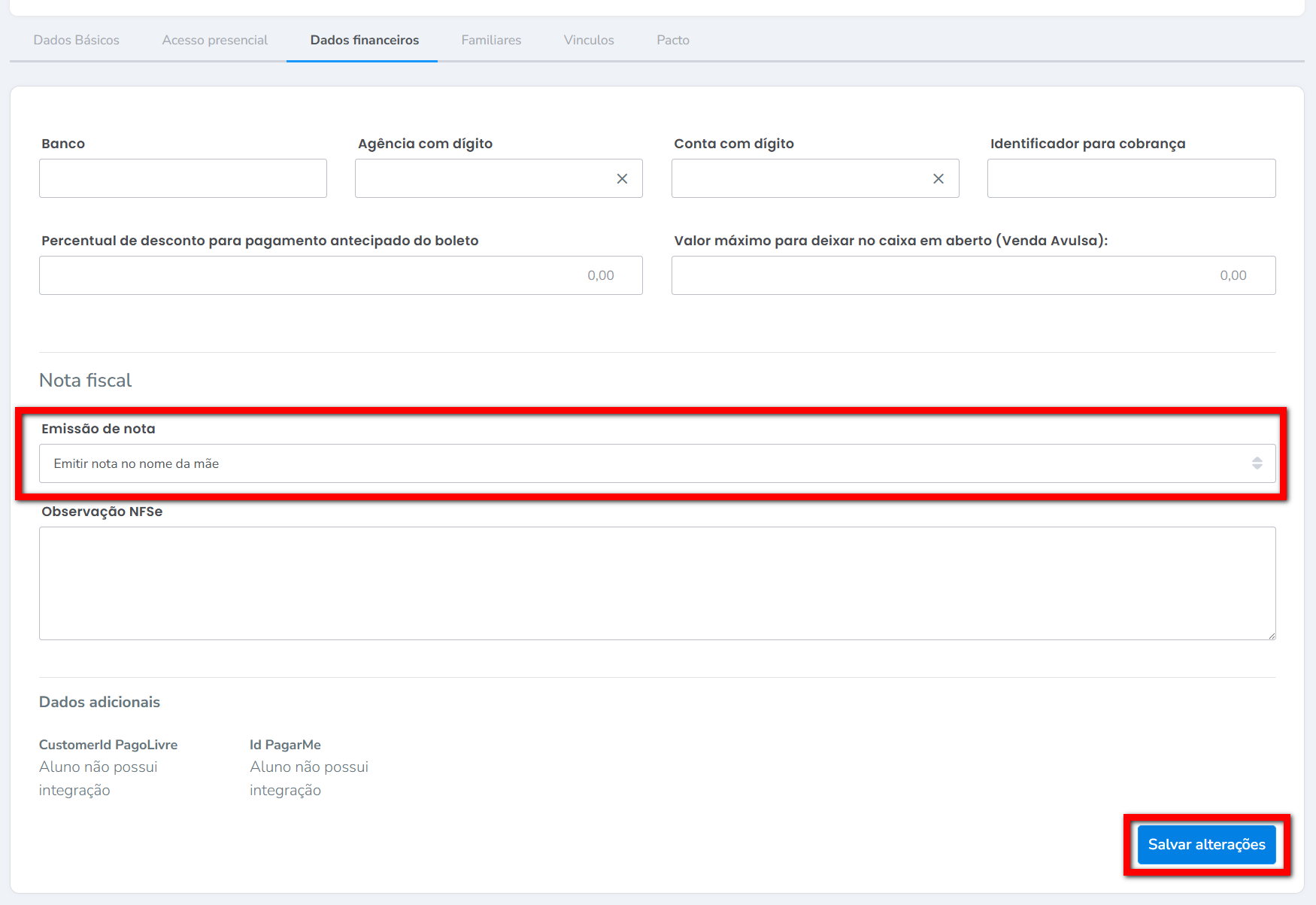
3. Se sua NF for de um fornecedor, você deve pesquisar na lupa por “Fornecedor“;

4. Selecione o fornecedor, preencha a “Inscrição Estadual” e clique em “Gravar“;
Observação: para clientes de Brasília preencha o campo CFDF replicado na Inscrição Estadual.
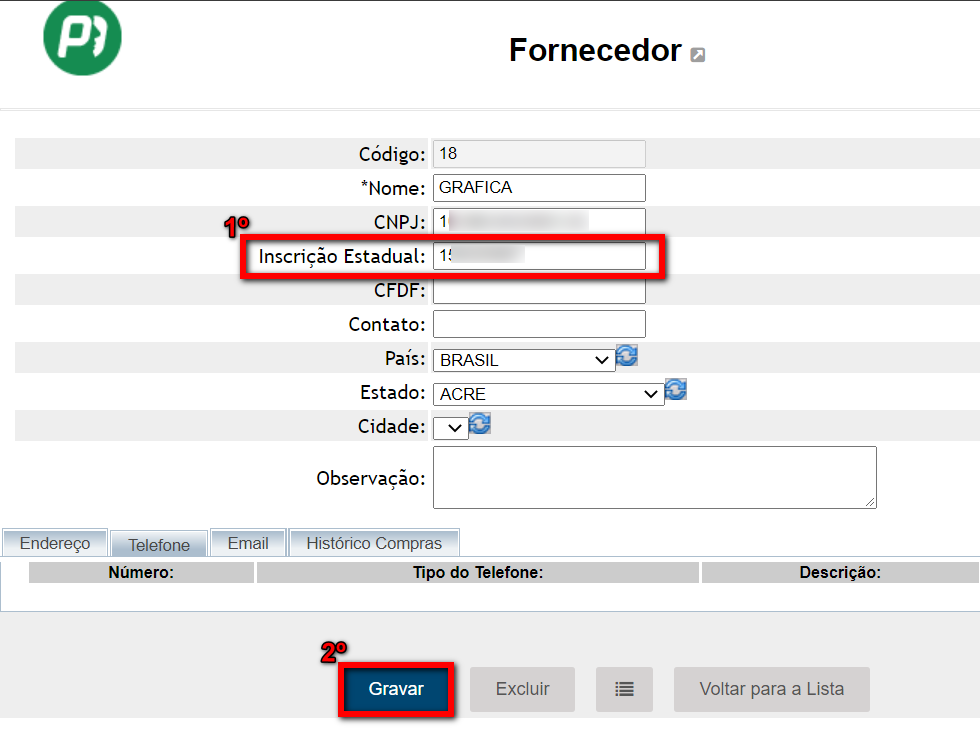
5. Após isso, realize o reenvio da NF.
Retorno: E10 RPS
Retorno: E10 RPS já informado
RPS já informado. – POSIÇÃO RPS – 1
Nesse caso o sequencial do seu RPS está errado e deve ser alterado.
Observação: é necessário ter a permissão: “7.57 – Permite alterar o RPS na Config. de Nota Fiscal” habilitada no perfil de acesso.
1. Na lupa de pesquisa busque por “Config. Nota Fiscal“;

2. Selecione o cadastro de configuração da sua empresa;
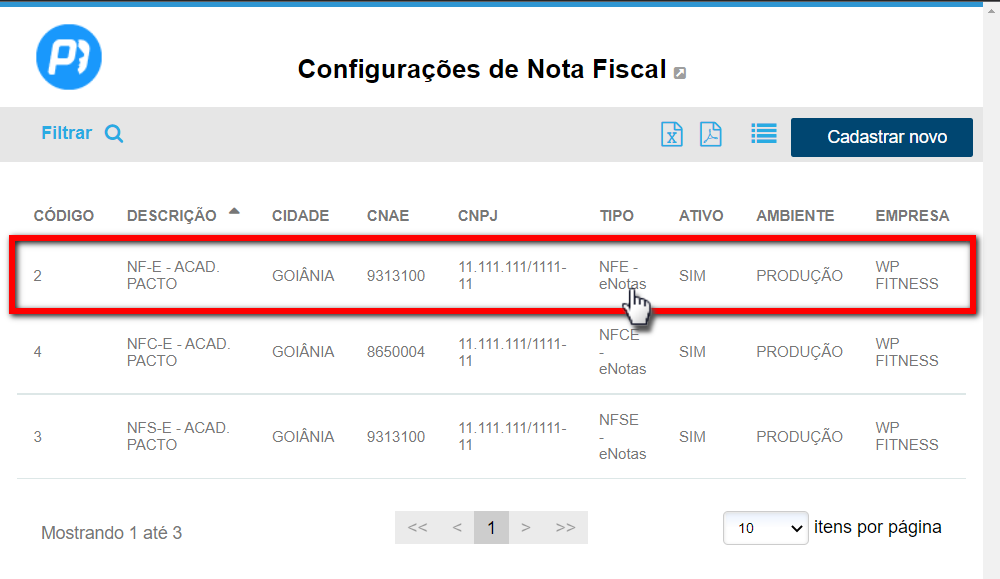
3. Clique na aba “Integração eNotas“ e preencha o campo “Sequencial Lote“ e “Sequencial Nota“ com os próximos a serem usados;
No sequencial Lote é a sequência do arquivo a ser enviado, algumas vezes é o mesmo número do RPS, e no sequencial Nota é o sequencial das notas Fiscais a serem enviadas para o portal da prefeitura.
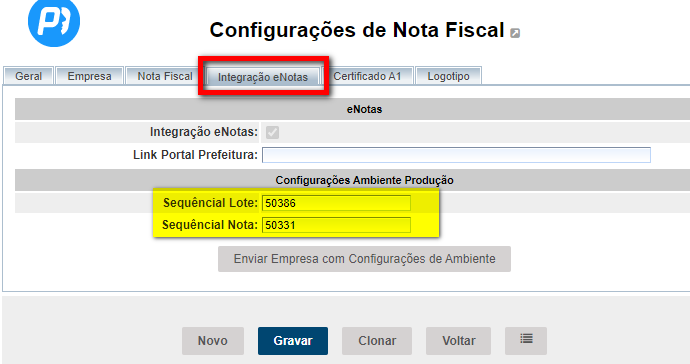
4. Clique em “Gravar“. Após isso basta reenviar sua NF.
Saiba mais
Para saber mais sobre as configurações de Nota Fiscal nas configurações da Empresa, clique aqui.
Para saber mais sobre como configurar os dados da empresa para emissão de Nota Fiscal, clique aqui.
Para saber como configurar o Config. Nota Fiscal, clique aqui.
Para saber como acompanhar e filtrar as notas enviadas no módulo de Nota Fiscal, clique aqui.
Para saber como trabalhar com NF-e, clique aqui.
Para saber como trabalhar com NFS-e, clique aqui.
Para saber como trabalhar com NFC-e, clique aqui.
